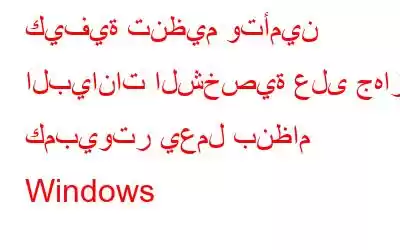لا يمكن تصفح الإنترنت أو التصفح عبر الإنترنت دون ترك آثار لهويتك. المتصفحات، والإضافات، وملفات تعريف الارتباط، وذاكرة التخزين المؤقت، والبرامج الإعلانية - سمها ما شئت، هناك العديد من الأنواع المختلفة من الأشياء على الإنترنت المصممة لالتقاط بياناتك ومعلوماتك. يمكن جمع هذه البيانات لمهمة بسيطة وغير ضارة مثل إدارة عمليات البحث الموصى بها أو لجرائم أكثر بشاعة مثل سرقة الهوية. تساعدك هذه المقالة اليوم على أفضل طريقة لتنظيم وتأمين البيانات الشخصية على جهاز كمبيوتر يعمل بنظام Windows باستخدام Advanced Identity Protector.
ما هو Advanced Identity Protector؟
Advanced Identity Protector عبارة عن قبو رقمي يحمي كلمات المرور والبيانات الشخصية الأخرى من لصوص الهوية. تم تصميم برنامج Systweak لمساعدة الأشخاص على تجنب سرقة الهوية وحمايتهم منها. فيما يلي بعض الأشياء التي يمكن أن يساعدك فيها هذا البرنامج:
تمكين أمان المعلومات الشخصية
تعد أسماء المستخدمين وكلمات المرور وأرقام بطاقات الائتمان وأرقام التأمين الاجتماعي وعناوين البريد الإلكتروني أمثلة على المعلومات الحساسة المعلومات التي يجب حمايتها. هذه المعلومات وغيرها من المعلومات متناثرة في جميع أنحاء جهازك، والتي تمت إزالتها وتأمينها.
خزنة رقمية آمنة
يحفظ برنامج حماية الهوية المتقدم جميع البيانات الشخصية في خزينة رقمية. على حاسوبك. يتم حفظ هذه المعلومات محليًا على جهاز الكمبيوتر الخاص بك بدلاً من حفظها عبر الإنترنت أو على خادم.
إزالة أي آثار لهويتك
تساعد هذه الأداة المستخدمين في فحص المتصفحات الشائعة مثل Chrome، Edge وOpera لتتبع هويتهم وإزالتها عن طريق نقلها إلى قبو آمن.
كيفية تنظيم البيانات الشخصية وتأمينها على جهاز كمبيوتر يعمل بنظام Windows
الخطوة 1: باستخدام زر التنزيل أدناه، قم بتنزيل Advanced Identity Protector وتثبيته على جهاز الكمبيوتر الخاص بك.
الخطوة 2: بمجرد تثبيت التطبيق، افتحه.
الخطوة 3 : على الشاشة الرئيسية للتطبيق، انقر فوق الزر "بدء المسح الآن" لبدء عملية اكتشاف آثار التعريف التي يمكن الوصول إليها. سيؤدي هذا إلى العثور على جميع المعلومات المحفوظة في المتصفحات، بالإضافة إلى أي آثار في الملفات والتسجيل.
الخطوة4: بعد التعرف على آثار التعريف، يجب عليك تسجيل البرنامج لحماية بياناتك. بعد تسجيل تطبيقك، انتقل إلى علامة التبويب "آثار الهوية" وانقر على خيار "الحماية الآن".
الخطوة 5: سيقدم لك زر "الحماية الآن" ثلاثة خيارات:
- شق طريقك إلى Secure Vault. سيتم إنشاء قبو يحتوي على جميع بيانات الاعتماد الخاصة بك وكلمة مرور رئيسية واحدة.
- إزالة الآثار بشكل دائم.يجب على الأشخاص الذين لديهم ذاكرة إيديتيكية تحديد هذا الخيار لأنه من المحتمل أن يتذكروا جميع كلمات المرور الخاصة بهم ويمكن مسحها بأمان. يجب على الآخرين تجنب هذا الاختيار لأنه على الرغم من أن فقدان بيانات الاعتماد يحميك من سرقة الهوية، فإنه يمنعك أيضًا من استخدام الخدمة ما لم تسترجع بيانات الاعتماد الخاصة بك.
- دوّن ذلك في قائمة الاستثناءات قوي>. يمكن للمستخدمين الاستفادة من هذا الخيار لمنع Advanced Identity Protector من اتخاذ أي إجراء بشأن بيانات الاعتماد الآن أو قريبًا.
لإنشاء قبو، حدد الخيار الأول وانقر فوق الزر "متابعة".
الخطوة 6: عند استخدام البرنامج لأول مرة، ستتلقى رسالة تطلب منك إنشاء Secure Vault. حدد الخيار نعم.
الخطوة 7: املأ اسم ملفك الشخصي وعنوان البريد الإلكتروني، ثم قم بإنشاء كلمة مرور جديدة يجب عليك كتابتها مرتين.
الخطوة 8: سيطلب منك برنامج حماية الهوية المتقدم إغلاق المتصفحات لمواصلة حذف آثارك في الخطوة التالية. يجب تحديد نعم.
الخطوة 9: انتظر حتى تنتهي العملية قبل الضغط على زر "إنهاء".
النهائي كلمة حول كيفية تنظيم وتأمين البيانات الشخصية على جهاز كمبيوتر يعمل بنظام Windows؟
معلوماتنا الشخصية هي المفتاح لفتح منجم الذهب لمجرمي الإنترنت. يمكنهم استخدامها لارتكاب عمليات احتيال على بطاقات الائتمان، واسترداد الضرائب، والتسبب في خسارة جميع أصولك. ليس هذا فحسب، ولكن نظرًا لأنه سيكون لديهم إمكانية الوصول إلى كل شيء، بما في ذلك معلومات الضمان الاجتماعي الخاصة بك، فسيكونون قادرين على انتحال شخصيتك دون عناء. ونتيجة لذلك، إذا كنت تريد تجنب كل هذا وتجنب الوقوع ضحية لسرقة الهوية، فإن أسهل طريقة للبقاء آمنًا هي تتبع معاملاتك. علاوة على ذلك، فإن استخدام برنامج مثل Advanced Identity Protector سيساعدك في الحفاظ على مسافة ثابتة. لأن هذا البرنامج يدرك المغزى بعد فحص بياناتك، يقوم بفحص كل جزء من جهاز الكمبيوتر الخاص بك بحثًا عن البيانات التي يمكن أن تكشف معلومات شخصية.
تابعنا على وسائل التواصل الاجتماعي - Facebook، وInstagram، وYouTube. لأية استفسارات أو اقتراحات، يرجى إعلامنا بها في قسم التعليقات أدناه. نحن نحب أن نعود إليك مع الحل. نحن ننشر بانتظام النصائح والحيل، بالإضافة إلى إجابات للمشكلات الشائعة المتعلقة بالتكنولوجيا.
قراءة: 0